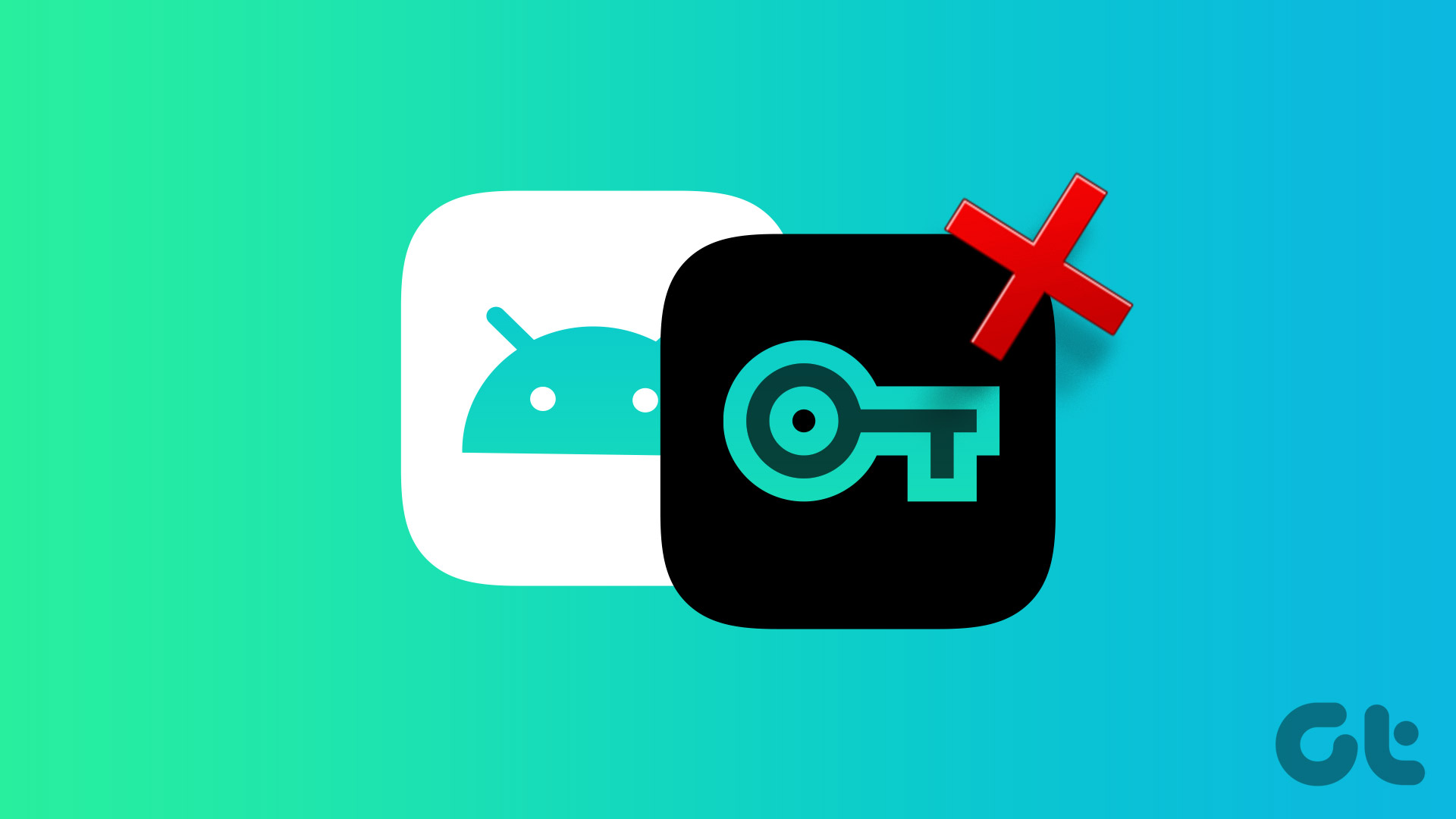Guida Completa alla Rimozione dell’Icona a Chiave su Android
L’icona a chiave che appare sulla barra di stato del tuo dispositivo Android è spesso un segnale di una connessione VPN attiva. Questa guida dettagliata esplorerà vari metodi per disattivare questa icona e garantire un’esperienza mobile fluida e senza interruzioni. Scopriremo anche varie soluzioni preliminari e tecniche avanzate per assicurare che il tuo dispositivo funzioni al meglio.
Tipi Comuni di Icone a Chiave
L’icona a chiave può apparire per diverse ragioni, la più comune delle quali è la connessione a una VPN. Tuttavia, potrebbe essere associata anche a funzionalità di risparmio dati o altre connessioni di rete. Comprendere la causa fondamentale è essenziale per risolvere il problema.
Rimedi Preliminari
Disattivare la VPN: Se notate l’icona a chiave, il primo passo è disattivare qualsiasi VPN attiva. Aprite l’app VPN sul vostro dispositivo, selezionate "Disconnetti" e verificate se l’icona scompare.
Riavviare il Dispositivo Android: Un semplice riavvio può risolvere molti problemi temporanei. Riavviate il vostro dispositivo per vedere se l’icona a chiave viene rimossa.
Controllare le Impostazioni di Risparmio Dati: Se l’icona è correlata a un’impostazione di risparmio dati, accedete alle impostazioni del vostro dispositivo e disattivate il Risparmio Dati per rimuovere l’icona.
Procedura Avanzata per la Rimozione dell’Icona a Chiave
Attivare e Disattivare la Modalità Aereo
Quando disattivate la VPN, l’icona potrebbe rimanere visibile. Attivare la modalità aereo può risolvere questo problema.
- Aprire il pannello di notifica e toccare l’icona della Modalità Aereo.
- Attendere alcuni secondi prima di disattivare di nuovo la modalità aereo.
Se non trovate l’icona della modalità aereo, potete anche attivarla direttamente dalle impostazioni:
- Andate su Impostazioni e selezionate Rete e Internet.
- Attivate la Modalità Aereo e attendete alcuni secondi prima di disattivarla nuovamente.
Cancellare la Cache dell’App VPN
La cache accumulata può influenzare negativamente le prestazioni delle app. Cancellare la cache dell’app VPN può aiutare a risolvere l’errore dell’icona a chiave.
- Navigare su Impostazioni, quindi scegliere App.
- Selezionare l’app VPN e toccare Memoria.
- Scegliere Cancella cache.
Rimuovere la VPN dalle Connessioni
Se l’icona persiste, controlla le connessioni VPN associate:
- Aprire Impostazioni e selezionare Rete e Internet.
- Scegliere VPN e toccare l’icona delle impostazioni accanto al servizio VPN attivo.
- Selezionare Dimentica VPN per confermare.
Ripristinare le Impostazioni di Rete
Ripristinare le impostazioni di rete riporterà tutti i parametri di rete ai valori predefiniti, incluse le connessioni Wi-Fi e VPN.
- Accedere a Impostazioni, quindi scegliere Sistema.
- Selezionare Ripristina opzioni e cliccare su Ripristina impostazioni di rete.
- Confermare l’azione.
Attivare la Modalità Dimostrativa
La modalità dimostrativa consente di impostare la barra di stato in uno stato fisso, nascondendo notifiche e icone.
- Aprire Impostazioni e tocchiamo Impostazioni Aggiuntive.
- Selezionare Opzioni sviluppatore e attivare la modalità dimostrativa.
- Confermare toccando Attiva.
Domande Frequenti sulla Rimozione dell’Icona a Chiave su Android
1. Rimuovere l’icona a chiave influisce sulla funzionalità della mia connessione VPN?
No, la funzionalità della VPN non verrà compromessa se scegliete di rimuovere l’icona a chiave, a meno che non disattiviate effettivamente il servizio VPN.
2. La VPN rallenta la mia connessione a Internet?
Sì, a seconda del servizio VPN utilizzato, la vostra connessione internet può subire rallentamenti.
3. Dovrei disabilitare la VPN?
Non è consigliabile disabilitare la VPN a meno che non sia necessario, poiché essa protegge il vostro indirizzo IP e la vostra identità online.
Considerazioni Finali
Navigare con un dispositivo Android può presentare sfide, soprattutto per quanto riguarda le connessioni di rete. Adottando le misure appropriate, è possibile rimuovere l’icona a chiave, ottimizzare le prestazioni del dispositivo e garantire una connessione internet sicura e senza intoppi. Assicuratevi di seguire ciascuno dei passaggi indicati per ottenere i migliori risultati e godere di un’esperienza mobile fluida.
Marco Stella, è un Blogger Freelance, autore su Maidirelink.it, amante del web e di tutto ciò che lo circonda. Nella vita, è un fotografo ed in rete scrive soprattutto guide e tutorial sul mondo Pc windows, Smartphone, Giochi e curiosità dal web.